Создавайте архивы с помощью zip-файлов для резервного копирования файлов, сохранения пространства для хранения файлов или для совместного использования наборов файлов с другими. Можно либо создать пустой архив, либо выбрать файлы и папки, чтобы создать начальный архив. В любом случае можно добавить больше файлов позже.
Создавайте zip-архивы в интерактивном режиме с помощью браузера Текущей папки:
Чтобы создать пустую zip- файла, щелкните правой кнопкой по белому пространству и выберите New > Zip File.
Чтобы создать заполненный zip-файл из выбранных файлов и папок, выберите папки и файлы, которые нужно архивировать, щелкните правой кнопкой мыши и выберите Create Zip File.
MATLAB® создает архив с именем по умолчанию Untitled , где n.zipn - целое число.
Напечатайте имя файла по умолчанию, чтобы задать описательное имя, например listmaster_export.zip, как показано здесь.
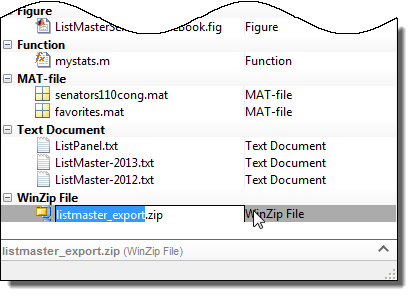
Вы также можете создать zip-архивы программно, используя zip функция. Например, чтобы заархивировать все файлы с .m и .mat расширение в текущей папке в архив zip файла с именем backup.zip, вызовите:
zip('backup',{'*.m','*.mat'});
Чтобы добавить файлы и папки в архив zip-файлов в браузере Текущей папки, выполните одно из следующих действий:
Выберите, а затем перетащите файл, который вы хотите добавить в архив.
Скопируйте файл, который вы хотите добавить в архив. Затем выберите архив, в который вы хотите добавить файл и вставьте файл в архив.
Чтобы извлечь один файл из архива zip-файлов в браузере Текущей папки:
Разверните архив zip файла, чтобы просмотреть содержимое архива, нажав связанную кнопку + (развернуть). По умолчанию файлы в архиве zip-файлов отображаются затемненными, чтобы указать, что они не указаны в пути MATLAB.
Перетащите файл в папку в браузере текущей папки.
MATLAB извлекает файл и сохраняет его в папке, куда вы его перетащили или вставили.
Чтобы извлечь все содержимое zip- файла, дважды щелкните zip- файла в браузере Текущей папки. MATLAB создает папку с таким же именем, как и zip- файла, и извлекает все содержимое zip- файла в эту папку.
Чтобы извлечь содержимое zip- файла программно, используйте unzip функция. unzip также позволяет вам задать целевую папку. Например, чтобы разархивировать файл, examples.zip, в папку с именем myfolder, вызовите:
unzip('examples.zip','myfolder')
Примечание
Архивы, созданные вне MATLAB, могут быть зашифрованы или защищены паролем. Вы не можете добавить файлы в защищенные архивы или извлечь файлы из них из MATLAB.
Чтобы определить различия между архивированными и неархивированными файлами, используйте Инструмент сравнения из браузера Текущей папки так же, как для любых других файлов и папок.
Щелкните правой кнопкой мыши zip архив, а затем из контекстного меню выберите Compare Against и укажите папку, с которой необходимо сравнить содержимое zip архива.
Разверните zip архив, щелкните правой кнопкой мыши файл в нем, а затем из контекстного меню выберите Compare Against. Укажите файл, с которым необходимо сравнить архивный файл.